- 📢专注于分享软件测试干货内容,欢迎点赞 👍 收藏 ⭐留言 📝 如有错误敬请指正!
- 📢交流讨论:欢迎加入我们一起学习!
- 📢资源分享:耗时200+小时精选的「软件测试」资料包
- 📢 软件测试学习教程推荐:火遍全网的《软件测试》教程
前言
我们在做 Web 自动化的时候,有时候页面的元素不需要我们点击,值需要把鼠标移动上去就能展示各种信息。这个时候我们可以通过操作鼠标来实现,接下来我们来讲一下使用 selenium 做 Web 自动化的时候如何来操作鼠标。鼠标操作,我们可以使用 selenium 的 ActionChains 类来实现,我们先来认识一下这个类。
01.ActionChains 类常用方法
-
click_and_hold(on_element=None) :点击鼠标左键,不松开
-
context_click(on_element=None):点击鼠标右键
-
double_click(on_element=None):双击鼠标左键
-
drag_and_drop(source, target):拖拽到某个元素然后松开
-
move_by_offset(xoffset, yoffset):鼠标从当前位置移动到某个坐标
-
move_to_element(to_element) :鼠标移动到某个元素
-
release(on_element=None):在元素上释放按住的鼠标按钮
-
pause(seconds):暂停操作(秒)
02.ActionChains 类所有方法
-
perform(self)--执行鼠标操作方法
-
reset_actions()--清楚操作子令
-
click(on_element=None)--点击鼠标左键
-
click_and_hold(on_element=None):点击鼠标左键,不松开
-
context_click(on_element=None):点击鼠标右键
-
double_click(on_element=None):双击鼠标左键
-
drag_and_drop(source, target):拖拽到某个元素然后松开
-
drag_and_drop_by_offset(source, xoffset, yoffset) :拖拽到某个坐标然后松开
-
key_down(value, element=None):按下某个键盘上的
-
key_up(value, element=None) :松开某个
-
move_by_offset(xoffset, yoffset):鼠标从当前位置移动到某个坐标
-
move_to_element(to_element) :鼠标移动到某个元素
-
move_to_element_with_offset(to_element, xoffset, yoffset):移动到
-
距某个元素(左上角坐标)多少距离的位置
-
pause(seconds):暂停操作(秒)
-
release(on_element=None):在元素上释放按住的鼠标按钮
-
send_keys(*keys_to_send):发送某个键到当前焦点的元素
-
send_keys_to_element(element, *keys_to_send) :发送某个键到指定元素
03.ActionChains 使用步骤
-
实例化:actions = ActionChains(driver)
-
调用鼠标操作方法:actions.move_to_element(menu)
-
执行鼠标操作方法:actions.perform()
04.实战
代码做的事情:
-
打开测试网页:https://www.runoob.com/try/try.php?filename=tryjs_events_mouseover
-
切换 iframe
-
定位到绑定鼠标事件的 div
-
将鼠标移动到 div 上触发事件(可以观察到 div 上字会发生变化)
import timefrom selenium import webdriverfrom selenium.webdriver import ActionChainsdriver = webdriver.Chrome(r"D:\chromeDriver\71\chromedriver71.exe")driver.implicitly_wait(5)driver.get(url="https://www.runoob.com/try/try.php?filename=tryjs_events_mouseover")driver.maximize_window()#切换iframedriver.switch_to.frame(driver.find_element_by_xpath('//iframe[@id="iframeResult"]'))#元素定位ele = driver.find_element_by_xpath('//div[@onmouseover="mOver(this)"]')#移动鼠标到元素上触发事件actions = ActionChains(driver)actions.move_to_element(ele)actions.perform()time.sleep(5)driver.quit()
05.总结
-
ActionChains 类中其他方法使用方式都一样,大家有空可以试一下
-
ActionChains 类中有很多方法,但是常用的并不多,上面已经列出,掌握常用方法即可
-
特别注意:ActionChains 的执行原理,当你调用 ActionChains 的方法时,不会立即执行,而是会将所有的操作按顺序存放在一个队列里,当你调用 perform()方法时,队列中的时间会依次执行。
-
ActionChains 类中的方法可以使用链式调用,大家思考思考自己拓展吧(其实很简单)。
最后如果你想学习提升找不到资料,没人答疑解惑时,请及时加入群,里面有各种测试开发资料和技术可以一起交流哦:
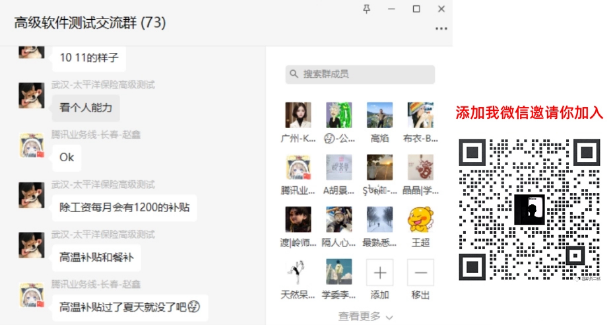
感谢每一个认真阅读我文章的人,看着粉丝一路的上涨和关注,礼尚往来总是要有的,虽然不是什么很值钱的东西,如果你用得到的话可以直接拿走:
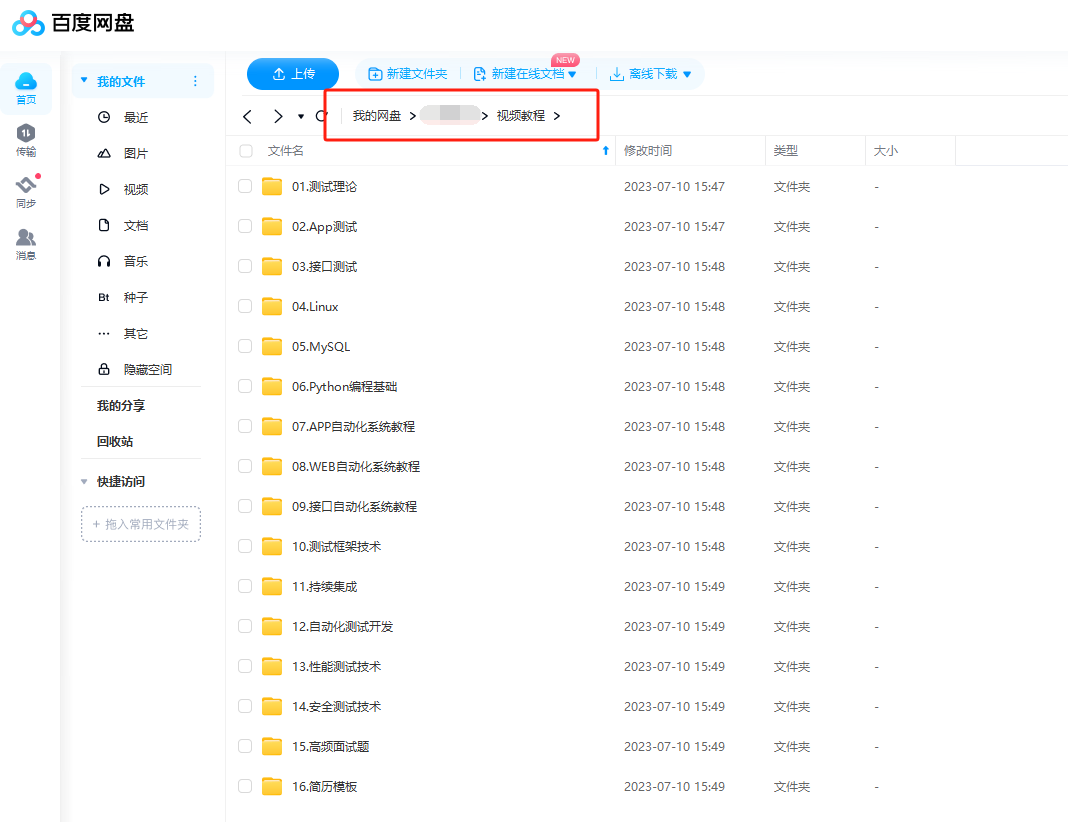
这些资料,对于从事【软件测试】的朋友来说应该是最全面最完整的备战仓库,这个仓库也陪伴我走过了最艰难的路程,希望也能帮助到你!凡事要趁早,特别是技术行业,一定要提升技术功底。希望对大家有所帮助……

















)


)